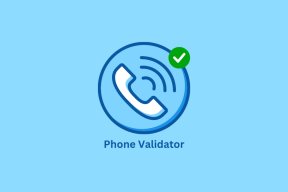5 טיפים מדהימים לשליטה באפליקציית Prisma באנדרואיד
Miscellanea / / December 02, 2021
לבסוף, אחרי שבועות של המתנה, אפליקציית עורך התמונות המיוחלת לכך הופך תמונות ליצירות אמנות מושק כעת עבור אנדרואיד. אתה יכול הורד את Prisma מחנות Play ותיהנו מהגרפיקה המדהימה לתמונות שלכם. לא עוד לבקש מחברי האייפון שלך לעזור לך להתמסר עם האפקטים האומנותיים האלה.

האפליקציה די דומה לאינסטגרם בכל הנוגע לסגנון ולניווט. אתה יכול לבחור תמונות מגלריית הטלפון שלך או צלם אחד באופן מיידי כדי להתחיל. אבל יש כמה טיפים שאתה יכול לזכור כדי להפיק את המרב מהאפליקציה.
הערה: לא בטוח עד כמה שונה אפליקציית iOS עבור Prisma בהשוואה לאנדרואיד, אבל אני די בטוח שהטיפים יכולים לשמש גם משתמשי iOS כדי להפיק את המרב מיצירות האמנות של Prisma שלהם.
1. אל תשתמש במצלמה המובנית של Prisma
המצלמה המובנית של Prisma חסרה HDR, מצב לילה, תיקון איזון לבן ומצב ידני. כל מה שאתה יכול לעשות עם המצלמה של Prisma הוא להפעיל או לכבות את הפלאש. אז אם אתה באמת רוצה ליצור יצירת אמנות, אתה צריך תמונות בסיס מוצק מלכתחילה והיחיד הדרך שבה אתה יכול לעשות זאת היא על ידי צילום תמונות דרך אפליקציית המצלמה המוגדרת כברירת מחדל שיש לה שפע של תכונות להשתמש. אז השתמש במצב HDR, החל כמה מסננים וצלם תמונה טובה מלכתחילה.


אתה יכול גם להשתמש אפליקציות צד שלישי כמו Camera360 כדי להחיל מסננים על תמונות. אם למצלמה שלך יש אפשרות לצלם תמונות מרובעות, אל תשכח להפעיל זאת. מכיוון שפריזמה מקבלת רק תמונות מרובעות, תקבל מושג לגבי המסגרת שתקבל לאחר העיבוד.
2. עוצמה מרבית לא תמיד אומרת את הטוב ביותר
לאחר החלת מסנן על Prisma, הוא מוחל בעוצמה של 100%, אך לא תמיד הכרחי שהעוצמה המקסימלית תהיה הטובה ביותר. אתה יכול להחליק שמאלה או ימינה על התמונות כדי להגביר או להקטין את עוצמת המסננים ולפעמים, רק מעט מהאפקטים האלה מספיקים כדי לגרום לתמונות להיראות טוב.


3. הסר את סימן המים
כברירת מחדל, האפליקציה מחילה סימן מים בפינה הימנית התחתונה של יצירות האמנות שהיא יוצרת, מה שטוב למפתחי האפליקציה להשיג שם כשאתה משתף את התמונות בפייסבוק. עם זאת, סימן המים גדול מדי לדעתי, ואם אתה מתכנן לקחת א תדפיס של התמונות, זה לא ייראה טוב.

בזמן שאתה על המסך כדי לבחור תמונות באפליקציית Prisma, הקש על סמל מפתח הברגים של הגדרות וכאן תמצא את האפשרות להסיר את סימן המים. האפשרות אינה מנוהלת ולא תחויב באגורה לביצוע השינויים.
4. שמור אוטומטית את כל היצירות שלך
לפעמים, אתה רוצה לשמור ולשתף תמונה ביותר ממסנן אחד ושמירת כל היצירות באופן אוטומטי יבוא להציל בתרחישים כאלה. האפשרות ממוקמת מתחת להגדרות ותשמור אוטומטית את כל האפקטים שתחיל בפריזמה לתמונה.

התמונות יישמרו בתיקיית Prisma בטלפון ברגע שהפילטר יופעל בהצלחה ותוכלו להקיש על יותר ממסנן אחד בו זמנית. כל המסננים יוחלו ברקע ויישמרו באחסון הפנימי של הטלפון. זה גם עוזר לי להחליט בקלות איזה מסנן נראה טוב בתמונה על ידי החלקה קלה בין התמונות המעובדות.
5. תבליטי סלפי עם MSQRD ואפליקציות אחרות כאלה
מיותר לציין שרוב המשתמשים ישתמשו באפליקציית Prisma כדי לפרסם תמונות סלפי. בעוד שפני הזרבובית הרגילות לעולם לא ייצאו מהאופנה, אתה יכול להוסיף כמה אפקטים מיוחדים לתמונות הסלפי האלה על ידי שימוש בסלפי של צד שלישי אפליקציות כמו MSQRD לתבל את הדברים.


אתה יכול השתמש גם באפליקציות כמו Layout כדי ליצור תמונות Prisma עם מסגרות שונות ולגרום לתמונות שלך לבלוט מהשאר. יש הרבה אפליקציות זמינות בחנות Play המתאימות למשימה וחיפוש פשוט יוביל אותך לשפע של אפליקציות.
סיכום
אז אלו היו כמה עצות להפיק את המרב מהתמונות שלך בזמן השימוש ב-Prisma באנדרואיד. עברו רק כמה שעות מאז שהתחלתי לשחק עם האפליקציה ואני מחיל פילטרים על בסיס ניסוי וטעייה. עם זאת, עד עכשיו הגעתי למסקנה שכמעט כל התמונות נראות טוב וילון, MIOBI, ו שמיים צבעוניים. מה אתה חושב... מהו הפילטר הטוב ביותר לפי דעתך בפריזמה?
ראה גם:2 אפליקציות אינסטגרם לאנדרואיד בעלות עיצוב הרבה יותר טוב מהאפליקציה הרשמית (המעודכנת).